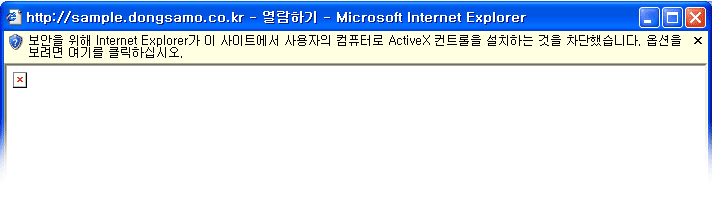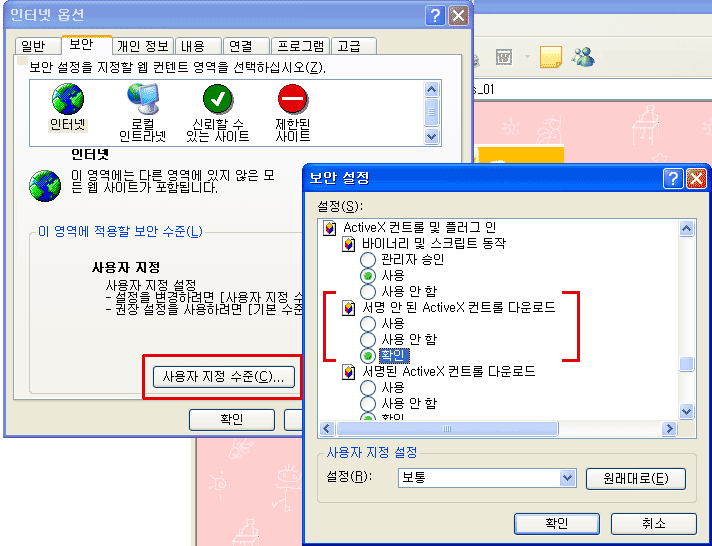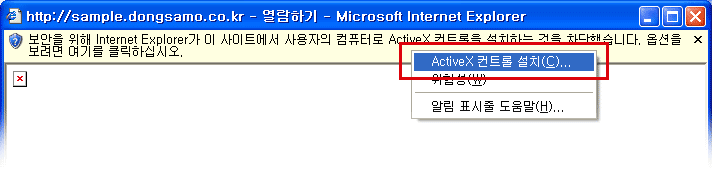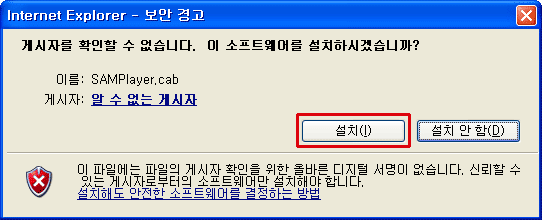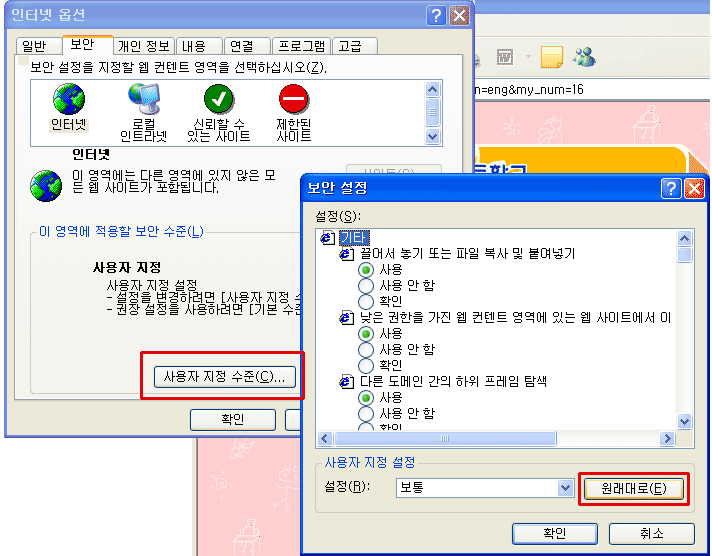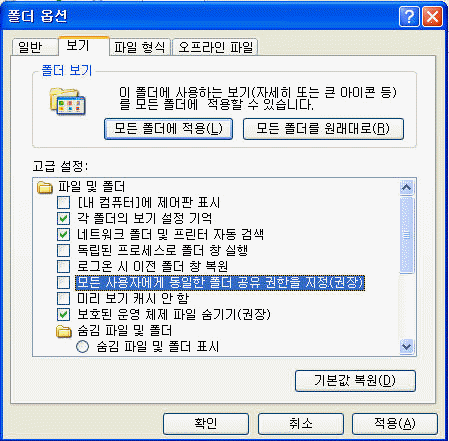안녕하세요 !
프린터를 보면 스캔설정에서 SMB 삼바를 이용한 파일 전송 기능이 있는데, 그 설정 방법을 알려 드리겠습니다.
1. 우선 바탕화면이나 C 드라이버 등에 폴더를 생성 합니다.
다음과 같이 scan1 로 생성 후 속성 창을 엽니다.
그리고 컴퓨터의 hostname 과 공유이름인 폴더명 C1131 을 알아 두셔야 합니다.
2. 윈도우 해당 폴더 속성창에서 3가지 항목의 설정을 변경해야 합니다.

1번 공유 에서는 Everyone 을 읽기/쓰기로 추가 합니다.
2번 고급공유에서는 '공유' 항목에 체크 하시고 권한에 들어가 Everyone 허용에 모두 체크 합니다.
그리고 물론 적용 이나 확인 하셔야 겠죠 ㅎ
3번 은 아래 사진을 보시고 똑같이 하시면 됩니다. 다만 유의할 점은 '홈 또는 회사'와 '공용' 두가지 항목이 있다는 점입니다.
저는 두가지 다 해줬습니다. 아마 처음에 네트워크 설정 할 때 그 두 가지중 하나를 선택하게 되어있는데 그 때 설정했던 항목을 수정하시면 될 것 같습니다.

아마 설정해줘야 할 게 많아 정리 해두지 않으면 바로 파일전송이 되지 않는 경우가 많을 겁니다. ㅎㅎ 나만 그런가?
그리고 프린터 에 가셔서 주소록에 아까 알아두셨던 hostname 과 생성했던 폴더명을 입력해줍니다.
그렇게 하시고 해당 주소로 스캔 파일 전송을 하시면 스캔 했던 사진이 생성 폴더에 저장 될 겁니다!
이만 포스팅을 마칩니다.
감사합니다.
끝